पिक्चर विंडो प्रो मुफ्त में पेशेवर छवि संपादन सुविधाएँ प्रदान करता है
पिक्चर विंडो प्रो(Picture Window Pro) एक शक्तिशाली छवि संपादन उपकरण है जो कई छवि संपादन उपकरण(image editing tools) प्रदान करता है, बड़े, उच्च-रिज़ॉल्यूशन मॉनिटर का समर्थन करता है, और इसे दोहरे-मॉनिटर कॉन्फ़िगरेशन में उपयोग किया जा सकता है। यदि आप सशुल्क टूल के विकल्प की तलाश में रहते हैं, तो आप इसका उपयोग छवि हेरफेर, अपनी छवियों को संशोधित करने के लिए रीटचिंग टूल के लिए कर सकते हैं। सबसे अच्छी बात यह है कि यह टूल फ्री है।
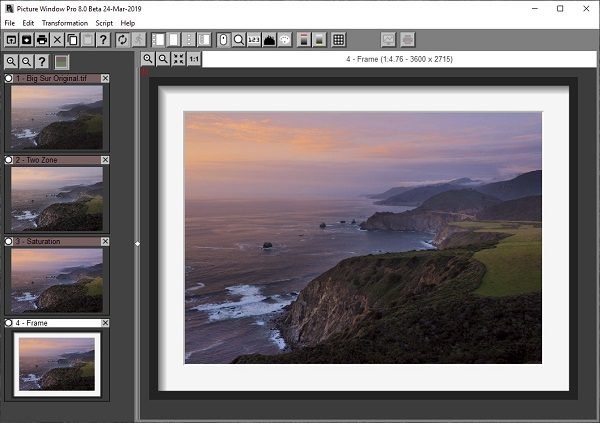
पिक्चर विंडो प्रो(Window Pro) इमेज एडिटिंग सॉफ्टवेयर
मल्टीपल मॉनिटर्स को सपोर्ट करने के अलावा, यह 16-बिट ब्लैक एंड व्हाइट और 48-बिट कलर इमेज को भी सपोर्ट करता है, और मल्टी-कोर सपोर्ट के इस्तेमाल से तेजी से एडिटिंग होती है। यहां सॉफ्टवेयर द्वारा दी जाने वाली सुविधाओं की सूची दी गई है।
- वर्कफ़्लो का संपादन
- शार्पनिंग और ब्लरिंग
- मास्किंग टूल
- छवि संयोजन और तुलना
- ज्यामिति
- रंग तुलना
- पुन: स्पर्श
- रंग प्रबंधन।
1] वर्कफ़्लो का संपादन
जैसे ही आप छवियों को संपादित करते हैं, यह उन्हें कैप्चर करता है और कार्यप्रवाह को व्यवस्थित करता है। यह किसी भी चरण को किसी भी समय संशोधित करना संभव बनाता है। आप विभिन्न सेटिंग्स के परिणाम की तुलना भी कर सकते हैं।
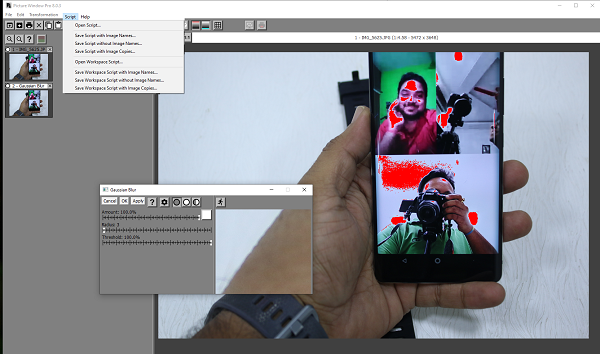
यदि सेटिंग्स का एक सेट है जिसे आप अपनी सभी तस्वीरों के लिए लागू करते हैं, तो आप स्क्रिप्ट बना सकते हैं और उन्हें किसी भी संख्या में चित्रों के लिए उपयोग कर सकते हैं। जबकि आपको अंतिम रूप देने से पहले अभी भी एक नज़र डालने की ज़रूरत है, लेकिन स्क्रिप बहुत समय बचा सकते हैं।
2] शार्पनिंग और ब्लरिंग
जबकि अधिकांश कैमरों द्वारा ब्लर(Blurr) की पेशकश की जाती है, यदि आपके पास एक ऐसी छवि है जिसे अधिक धुंधला करने की आवश्यकता है, तो आप शार्पनिंग और ब्लरिंग टूल का उपयोग कर सकते हैं। यहां ब्लर और शार्पनेस के प्रकारों की सूची दी गई है जिन्हें आप(Blurr) इसके साथ(Sharpness) प्राप्त कर सकते हैं:
- बहुस्तरीय द्विपक्षीय पैनापन
- उन्नत तेज
- Unsharp मुखौटा
- गौस्सियन धुंधलापन
- सटीक गाऊसी धुंधला
- धीमी गति
- ज़ूम ब्लर
3] मास्किंग टूल्स
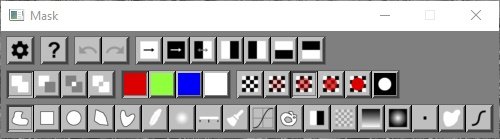
मास्क(Mask) किसी छवि के किसी विशेष भाग पर कुछ लगाने का एक तरीका है। यह आपको पृष्ठभूमि बदलने, या चित्र के मौजूदा हिस्से के ऊपर कुछ जोड़ने की अनुमति देता है। यहां मास्किंग टूल की एक सूची दी गई है।
- चयन योग्य मुखौटा मोड, रंग और पारदर्शिता
- मुक्तहस्त रूपरेखा
- आयत या अंडाकार
- बहुभुज या तख़्ता वक्र
- तीर के सिरेपर पर लगाना
- धुंधला
- रंग सीमा, चमक स्तर, रंग समानता, बनावट, और बहुत कुछ द्वारा मास्किंग।
- मास्क पेंट टूल
- बाढ़ भरना (जादू की छड़ी)
- रैखिक और अंडाकार ढाल
- पिनहोल हटाना
- माध्य फ़िल्टरिंग
- मुखौटा वक्र समायोजन
4] छवि संयोजन और तुलना
यह तकनीक आपको विभिन्न छवियों के कुछ हिस्सों को एक ही छवि में संयोजित करने की अनुमति देती है। वे आमतौर पर एक ऐसी वस्तु जोड़ने जैसे भ्रम पैदा करने के लिए उपयोग किए जाते हैं जो वहां नहीं थी।
यदि आप किसी छवि को दूर तक बदलने की कोशिश कर रहे थे, तो आप तुलना करने के लिए इनबिल्ट तुलना टूल तकनीकों का उपयोग कर सकते हैं। इसमें शामिल है
- चलती पर्दा
- साथ-साथ अंतर
- झपकी
5] ज्यामिति
यह उपकरण आवश्यक है यदि आप उस छवि को ठीक करना चाहते हैं जो झुकी हुई दिखती है, जिसमें लेंस विरूपण है, क्षैतिज समतलन की आवश्यकता है, और इसी तरह। आप ऐनाग्लिफ़ या साथ-साथ देखने के लिए स्टीरियो जोड़े भी तैयार कर सकते हैं
6] रंग सुधार
कई बार, छवियों का रंग वैसा नहीं होता जैसा वे वास्तविकता में दिखते हैं। यही वह जगह है जहां आपको उन रंगों को हटाकर सही रंग(color correct) देने की जरूरत है जो कभी नहीं होने चाहिए थे, या काले और सफेद चित्रों को रंगना आदि। पिक्चर विंडो प्रो(Window Pro) निम्नलिखित सुधार विधियों की पेशकश करता है:
- बुनियादी(Basic) और उन्नत रंग संतुलन उपकरण
- चयनात्मक रंग सुधार
- रंग को मोनोक्रोम में बदलें
- बैंगनी फ्रिंज निकालें
- देहजिंग
- काले और सफेद चित्रों को रंगना
7] रीटचिंग
इसका अर्थ है सभी अपूर्णताओं को दूर करके चित्र को अच्छा दिखाना। इसमें दांतों को चमकाना, त्वचा को चिकना करना, और बहुत कुछ शामिल हो सकते हैं।
यहां आप रीटचिंग प्राप्त करने के लिए क्लोन(Clone) , स्पेक(Speck) रिमूवल, स्क्रैच(Scratch) रिमूवल, रेडआई(Redeye) रिमूवल और लाइन(Line) एंड एरो(Arrow) जैसे टूल का उपयोग कर सकते हैं ।
8] रंग प्रबंधन
संपादक ग्रे और रंगीन आईसीसी(ICC) प्रोफाइल के समर्थन के साथ पूर्ण-रंग प्रबंधन का समर्थन करता है , जिसमें मॉनिटर, स्कैनर, प्रिंटर और प्रूफिंग प्रोफाइल और सरगम अलार्म शामिल हैं। यह सुनिश्चित करेगा कि जब वे प्रिंट हों तो मेल खाने वाले रंग बनाएं।
अंत में, आपको उनके विशेष प्रभाव को भी आजमाना होगा, जिसमें बहुरूपदर्शक(Kaleidoscope) शामिल है । पोस्टराइजेशन(Posterization) , कंफर्मल मैपिंग और वॉटरकलर। पिक्चर विंडो प्रो(Window Pro) मुफ्त में उपलब्ध है, और यदि आप किसी महंगे टूल के लिए भुगतान नहीं करना चाहते हैं या आपके पास बजट नहीं है, तो इसे आज़माएं। आप इसे यहां(here)(here) से डाउनलोड कर सकते हैं ।
Related posts
GIMP में टेक्स्ट को कैसे आउटलाइन करें या टेक्स्ट में बॉर्डर कैसे जोड़ें
टेक्स्ट में स्पॉयलर टैग और डिसॉर्डर पर इमेज कैसे जोड़ें
Bzzt के साथ वेब फ्रेंडली इमेज बनाएं! विंडोज पीसी के लिए छवि संपादक
छवियों का आकार बदलें, सजाएँ, बॉर्डर, फ़्रेम और वॉटरमार्क जोड़ें
फोटो: विंडोज 10 के लिए फ्री इमेज एडिटिंग ऐप
Nomacs अद्भुत विशेषताओं के साथ विंडोज पीसी के लिए एक इमेज व्यूअर है
पारदर्शी पृष्ठभूमि के साथ पीएनजी छवियों को कहां से डाउनलोड करें
विंडोज 11/10 के लिए फ्री इमेज एडिटिंग सॉफ्टवेयर और एडिटर्स
विंडोज 11/10 पर Paint.NET में ट्रांसपेरेंट इमेज कैसे बनाएं?
InfinityConverter एक तेज़ इमेज और वीडियो कन्वर्टर ऐप है
Ashampoo Photo Optimizer के साथ छवियों का अनुकूलन और आकार बदलें
पीसी पर लोड नहीं होने वाली डिस्कॉर्ड छवियों को ठीक करें
वेबपी को पीएनजी में ऑनलाइन बदलने के लिए नि: शुल्क उपकरण
विंडोज 10 के लिए बेस्ट इमेज कंप्रेसर और ऑप्टिमाइज़र सॉफ्टवेयर
Windows 11/10 में प्रसंग मेनू का उपयोग करके Google छवियों पर खोज जोड़ें
फ्री फोटो कोलाज मेकर ऑनलाइन टूल्स और सॉफ्टवेयर
Find.Same.Images.OK आपकी सभी डुप्लिकेट छवियों को ढूंढता है
GIMP समीक्षा: एक मुक्त, खुला स्रोत, शक्तिशाली छवि संपादन सॉफ्टवेयर
विंडोज 10 के लिए जीआईएफ मेकर सॉफ्टवेयर के लिए सर्वश्रेष्ठ मुफ्त वीडियो
WebP कन्वर्टर के साथ WebP इमेज को PNG और JPG में कैसे बदलें
